文字处理软件Word2003
- 格式:ppt
- 大小:1.87 MB
- 文档页数:89
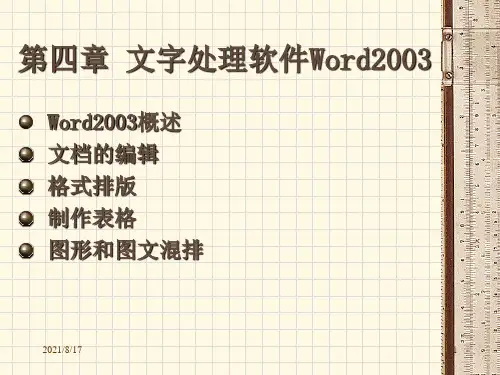
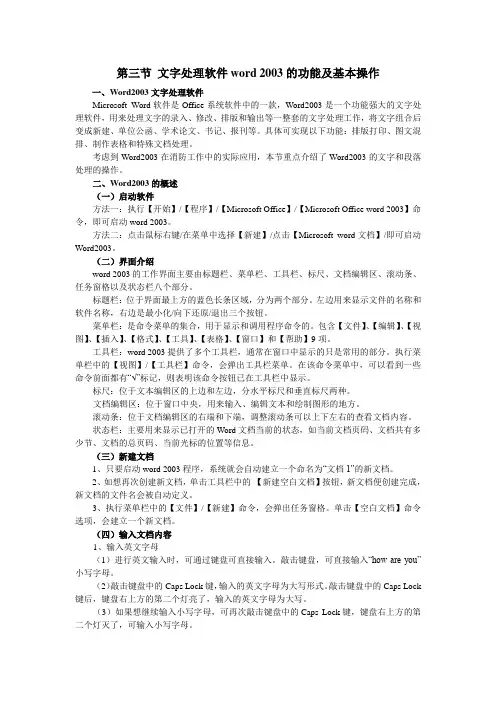
第三节文字处理软件word 2003的功能及基本操作一、Word2003文字处理软件Microsoft Word软件是Office系统软件中的一款,Word2003是一个功能强大的文字处理软件,用来处理文字的录入、修改、排版和输出等一整套的文字处理工作,将文字组合后变成新建、单位公函、学术论文、书记、报刊等。
具体可实现以下功能:排版打印、图文混排、制作表格和特殊文档处理。
考虑到Word2003在消防工作中的实际应用,本节重点介绍了Word2003的文字和段落处理的操作。
二、Word2003的概述(一)启动软件方法一:执行【开始】/【程序】/【Microsoft Office】/【Microsoft Office word 2003】命令,即可启动word 2003。
方法二:点击鼠标右键/在菜单中选择【新建】/点击【Microsoft word文档】/即可启动Word2003。
(二)界面介绍word 2003的工作界面主要由标题栏、菜单栏、工具栏、标尺、文档编辑区、滚动条、任务窗格以及状态栏八个部分。
标题栏:位于界面最上方的蓝色长条区域,分为两个部分。
左边用来显示文件的名称和软件名称,右边是最小化/向下还原/退出三个按钮。
菜单栏:是命令菜单的集合,用于显示和调用程序命令的。
包含【文件】、【编辑】、【视图】、【插入】、【格式】、【工具】、【表格】、【窗口】和【帮助】9项。
工具栏:word 2003提供了多个工具栏,通常在窗口中显示的只是常用的部分。
执行菜单栏中的【视图】/【工具栏】命令,会弹出工具栏菜单。
在该命令菜单中,可以看到一些命令前面都有“√”标记,则表明该命令按钮已在工具栏中显示。
标尺:位于文本编辑区的上边和左边,分水平标尺和垂直标尺两种。
文档编辑区:位于窗口中央,用来输入、编辑文本和绘制图形的地方。
滚动条:位于文档编辑区的右端和下端,调整滚动条可以上下左右的查看文档内容。
状态栏:主要用来显示已打开的Word文档当前的状态,如当前文档页码、文档共有多少节、文档的总页码、当前光标的位置等信息。

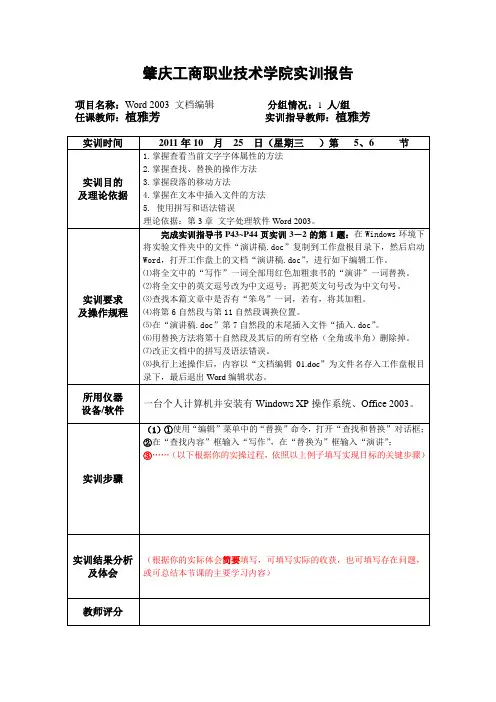
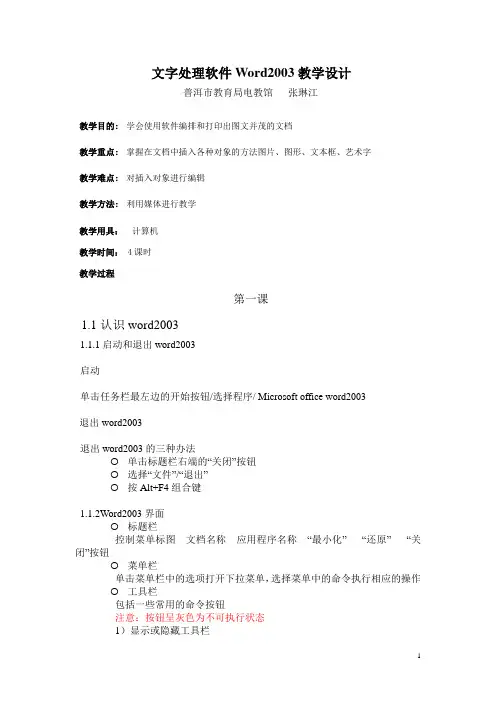
文字处理软件Word2003教学设计普洱市教育局电教馆张琳江教学目的:学会使用软件编排和打印出图文并茂的文档教学重点:掌握在文档中插入各种对象的方法图片、图形、文本框、艺术字教学难点:对插入对象进行编辑教学方法:利用媒体进行教学教学用具:计算机教学时间:4课时教学过程第一课1.1认识word20031.1.1启动和退出word2003启动单击任务栏最左边的开始按钮/选择程序/ Microsoft office word2003退出word2003退出word2003的三种办法单击标题栏右端的“关闭”按钮选择“文件”/“退出”按Alt+F4组合键1.1.2Word2003界面标题栏控制菜单标图文档名称应用程序名称“最小化” “还原” “关闭”按钮菜单栏单击菜单栏中的选项打开下拉菜单,选择菜单中的命令执行相应的操作工具栏包括一些常用的命令按钮注意:按钮呈灰色为不可执行状态1)显示或隐藏工具栏2)调整工具栏3)移动工具栏标尺工作区的刻度尺例如测量段落的对齐位置、度量插入图片的长宽文档编辑区编辑区中有一个不断闪动的竖条,称为插入点,它指示的是下一个输入字符的位置。
状态栏用来显示当前的工作状态任务窗格一般显示在文档编辑区的右侧包含了很多命令的链接滚动条由于工作区域有限,利用滚动条可上下左右滚动页面1.1.3 word2003的视图方式提供五种视图方式:普通、Web版式、页面、大纲、阅读1.1.4设置显示比例提供不同的比例显示文档,可实现10—500%间的任意比例。
注意:不能改变实际打印效果1.2 文档的基本操作1.2.1 创建新文档使用“新建空白文档”按钮使用“新建文档”任务窗格选择文件/新建命令,在编辑区右边出现“新建文档”任务窗格可很方便的选择不同类型文档格式。
1.2.2打开文档1)单击工具栏中的“打开”按钮2)文件/打开3)打开所要打开的文档所在的文件夹1.2.3保存与关闭文档1)保存文档文件/保存单击保存按钮2)关闭文档点击标题栏最右边的“关闭”按钮1.3文档的编辑1.3.1 输入文本1)光标定位鼠标定位键盘定位2)文本的输入3)插入符号和特殊字选择“插入”/“符号”4)划分段落按Enter 键另起一段1.3.2选择文本连续的文本一个单词一行文本移动鼠标到该行的左侧空白区域,鼠标变为箭头时单击一个段落移动鼠标到该行的左侧空白区域,鼠标变为箭头时双击一个句子按住Ctrl键,单击该句子的任何位置多个段落移动鼠标到段落的右侧空白区域双击并按信鼠标左键移动到所要选择的范围的最末端。
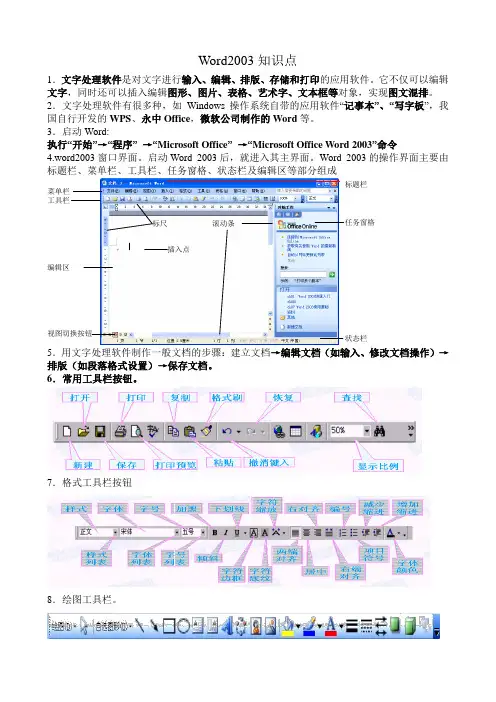
Word2003知识点1.文字处理软件是对文字进行输入、编辑、排版、存储和打印的应用软件。
它不仅可以编辑文字,同时还可以插入编辑图形、图片、表格、艺术字、文本框等对象,实现图文混排。
2.文字处理软件有很多种,如Windows 操作系统自带的应用软件“记事本”、“写字板”,我国自行开发的WPS 、永中Office ,微软公司制作的Word 等。
3.启动Word:执行“开始”→“程序” →“Microsoft Office ” →“Microsoft Office Word 2003”命令4.word2003窗口界面。
启动Word 2003后,就进入其主界面。
Word 2003的操作界面主要由标题栏、菜单栏、工具栏、任务窗格、状态栏及编辑区等部分组成状态栏编辑区 任务窗格标题栏 菜单栏工具栏视图切换按钮 滚动条5.用文字处理软件制作一般文档的步骤:建立文档→编辑文档(如输入、修改文档操作)→排版(如段落格式设置)→保存文档。
6.常用工具栏按钮。
7.格式工具栏按钮8.绘图工具栏。
9.对文字进行文字格式设置时,应先选文字,再对选定的文字进行文字格式的设置。
10.对于字体、字号、“加粗”、“倾斜”、“下划线”、“字体颜色”的设置,使用格式工具中的相应按钮较为方便,对于其它的文字格式的设置,如“上标”、“着重号”的设置,用格式菜单上的“字体”较为方便。
11.利用“格式”菜单中的“边框和底纹”命令,设置文字及段落的底色和边框。
12.在Word中,有五种视图方式,它们是,普通视图、Web版式视图、页面视图、大纲视图和阅读视图。
13.在普通视图中可以键入、编辑和设置文本格式。
但不显示页边距、页眉和页脚、背景、图形对象以及没有设置为“嵌于文字所在层”环绕方式的图片。
14.在Web版式视图中,可以看到背景和为适应窗口而换行显示的文本,且图形位置与Web 浏览器中的位置一致。
15.页面视图是一种按打印状态显示文档的编辑视图。
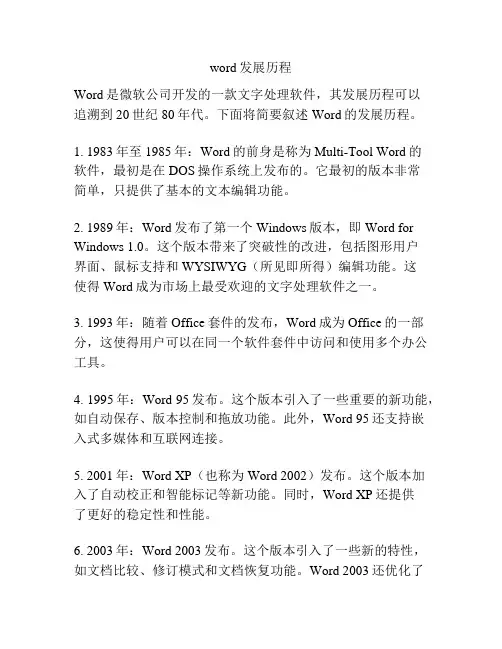
word发展历程Word是微软公司开发的一款文字处理软件,其发展历程可以追溯到20世纪80年代。
下面将简要叙述Word的发展历程。
1. 1983年至1985年:Word的前身是称为Multi-Tool Word的软件,最初是在DOS操作系统上发布的。
它最初的版本非常简单,只提供了基本的文本编辑功能。
2. 1989年:Word发布了第一个Windows版本,即Word for Windows 1.0。
这个版本带来了突破性的改进,包括图形用户界面、鼠标支持和WYSIWYG(所见即所得)编辑功能。
这使得Word成为市场上最受欢迎的文字处理软件之一。
3. 1993年:随着Office套件的发布,Word成为Office的一部分,这使得用户可以在同一个软件套件中访问和使用多个办公工具。
4. 1995年:Word 95发布。
这个版本引入了一些重要的新功能,如自动保存、版本控制和拖放功能。
此外,Word 95还支持嵌入式多媒体和互联网连接。
5. 2001年:Word XP(也称为Word 2002)发布。
这个版本加入了自动校正和智能标记等新功能。
同时,Word XP还提供了更好的稳定性和性能。
6. 2003年:Word 2003发布。
这个版本引入了一些新的特性,如文档比较、修订模式和文档恢复功能。
Word 2003还优化了用户界面,使得编辑更加简单和直观。
7. 2007年:Word 2007发布。
这是一个重大的更新,引入了Ribbon界面,取代了旧版本中的菜单和工具栏。
Ribbon界面以标签和组的形式组织命令,使用户更容易找到所需的功能。
8. 2010年:Word 2010发布。
这个版本引入了一些新功能,如画矩形、共同编辑和文档共享。
它还增强了对多媒体和图形的支持。
9. 2013年:Word 2013发布。
这个版本带来了新的文档浏览和阅读模式,并改进了与云存储的集成,使用户可以轻松地在不同设备上访问和编辑文档。

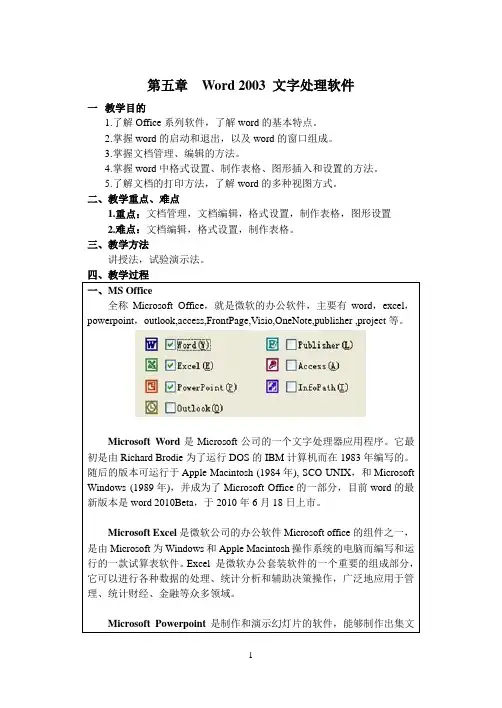
第五章Word 2003 文字处理软件一教学目的1.了解Office系列软件,了解word的基本特点。
2.掌握word的启动和退出,以及word的窗口组成。
3.掌握文档管理、编辑的方法。
4.掌握word中格式设置、制作表格、图形插入和设置的方法。
5.了解文档的打印方法,了解word的多种视图方式。
二、教学重点、难点1.重点:文档管理,文档编辑,格式设置,制作表格,图形设置2.难点:文档编辑,格式设置,制作表格。
三、教学方法讲授法,试验演示法。
四、教学过程活动窗口Word的工作区中可以同时打开多个文件窗口,但是只有一个窗口的文档可以被编排,这个窗口被称为是活动窗口或当前窗口,只有它的颜色是蓝色的。
窗口切换“新建”按钮,)单击文件标题栏右上角的控制菜单按钮)双击文件标题栏左上角的控制菜单按钮四、文件编辑2. 查找查到到指定文本,替换成目的文本。
)“编号”选项卡)“列表样式”选项卡“插入”——“特殊符号”拼写和错误检查自动更正音i n 指z h i 南n a n合并字符六、制作表格见表格菜单。
七、插入图形,文本框与艺术字中的打印对话框中的打印对话框九、视图方式常见的视图模式有:普通视图,页面视图,大纲视图,Web版式试图和阅读版式。
五、课程小结了解Office系列软件,了解word的基本特点。
掌握word的启动和退出,以及word的窗口组成。
3.掌握文档管理、编辑的方法。
.掌握word 中格式设置、制作表格、图形插入和设置的方法。
了解文档的打印方法,了解word的多种视图方式。
六、作业P1661.(1)、(2)、(5)。

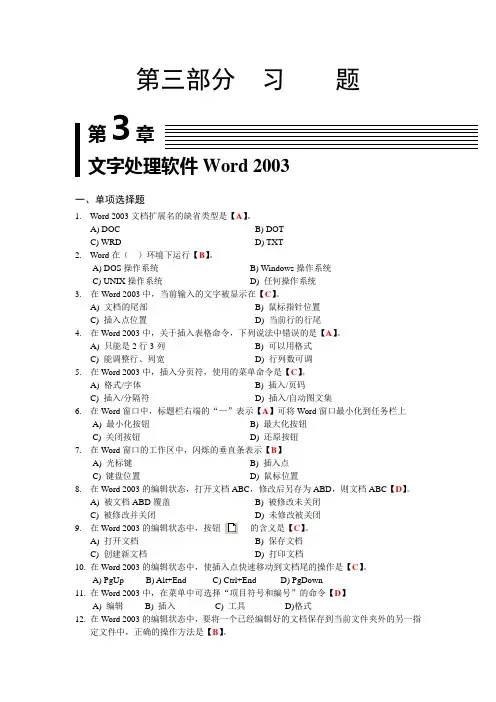
第三部分习题第3章文字处理软件Word 2003一、单项选择题1.Word 2003文档扩展名的缺省类型是【A】。
A) DOC B) DOTC) WRD D) TXT2.Word在()环境下运行【B】。
A) DOS操作系统B) Windows操作系统C) UNIX操作系统D) 任何操作系统3.在Word 2003中,当前输入的文字被显示在【C】。
A) 文档的尾部B) 鼠标指针位置C) 插入点位置D) 当前行的行尾4.在Word 2003中,关于插入表格命令,下列说法中错误的是【A】。
A) 只能是2行3列B) 可以用格式C) 能调整行、列宽D) 行列数可调5.在Word 2003中,插入分页符,使用的菜单命令是【C】。
A) 格式/字体B) 插入/页码C) 插入/分隔符D) 插入/自动图文集6.在Word窗口中,标题栏右端的“—”表示【A】可将Word窗口最小化到任务栏上A) 最小化按钮B) 最大化按钮C) 关闭按钮D) 还原按钮7.在Word窗口的工作区中,闪烁的垂直条表示【B】A) 光标键B) 插入点C) 键盘位置D) 鼠标位置8.在Word 2003的编辑状态,打开文档ABC,修改后另存为ABD,则文档ABC【D】。
A) 被文档ABD覆盖B) 被修改未关闭C) 被修改并关闭D) 未修改被关闭9.在Word 2003的编辑状态中,按钮的含义是【C】。
A) 打开文档B) 保存文档C) 创建新文档D) 打印文档10.在Word 2003的编辑状态中,使插入点快速移动到文档尾的操作是【C】。
A) PgUp B) Alt+End C) Ctrl+End D) PgDown11.在Word 2003中,在菜单中可选择“项目符号和编号”的命令【D】A) 编辑B) 插入C) 工具D)格式12.在Word 2003的编辑状态中,要将一个已经编辑好的文档保存到当前文件夹外的另一指定文件中,正确的操作方法是【B】。